Wenn Sie aus dem App-Menü eine App über die Funktion „Zu Start hinzufügen“ auf dem Homescreen platzieren, dann wird diese oftmals an einer falschen Stelle platziert bzw. auf einer falschen Startbildschirm Seite.
Deswegen muss man nun dieses App-Symbol von einer Homescreen Seite auf die andere verschieben. Wie muss man dabei aber unter Android auf dem Samsung Galaxy S10 vorgehen?
Das soll Ihnen die nachfolgende Anleitung im Detail beschreiben.
App am Homescreen auf die nächste Seite verschieben – Anleitung
1. Dazu lassen Sie sich das App-Symbol auf dem Homescreen anzeigen.
2. Drücken Sie nun lange mit dem Finger darauf, bis ein Pop-Up-Menü erscheint – Halten Sie die App aber weiterhin gedrückt.
3. Sie können diese nun verschieben – Ziehen Sie die App nun an den rechten oder linken Displayrand, bis sich die Homescreen Seite wechselt.
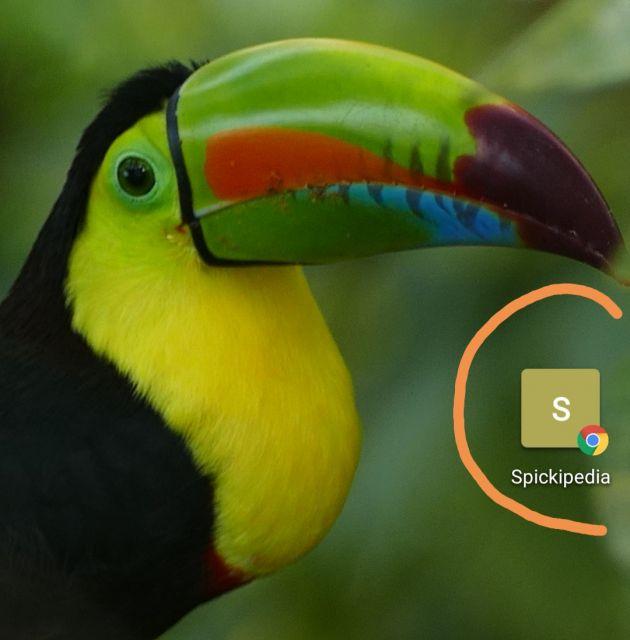
4. Platzieren Sie das Symbol auf der neuen Seite und an der neuen Stelle und lassen Sie es dann los.
Damit haben Sie nun ein App-Symbol auf dem Homescreen von einer Seite auf die nächste verschoben und dort neu platziert.
Sie wissen nun, wie man auf dem Samsung Galaxy S10 schnell und einfach eine App von einer Seite auf eine andere Seite des Startbildschirms verschieben kann.

 Manuel beschäftigt sich seit mehr als 15 Jahren mit Technik, insbesondere mit Handys, Smartphones und PC-Systemen und teilt seine Leidenschaft hier im Blog mit Anderen. Wenn er jemandem bei einem Technik Problem helfen kann, dann freut er sich besonders darüber.
Manuel beschäftigt sich seit mehr als 15 Jahren mit Technik, insbesondere mit Handys, Smartphones und PC-Systemen und teilt seine Leidenschaft hier im Blog mit Anderen. Wenn er jemandem bei einem Technik Problem helfen kann, dann freut er sich besonders darüber.
Kommentare